
|
|
|
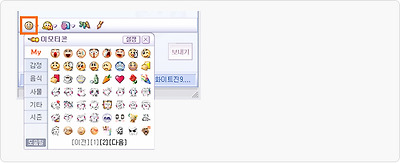 |
| 1) 대화 중에 다양한 테마의 그림을 대화창에 보낼 수 있습니다. 대화창 하단의 [이모티콘]을 클릭합니다. |
| 2) 보내고자 하는 이모티콘을 선택하고 (글자와 함께 입력하실 수 있습니다) [보내기] 버튼을 눌러 보냅니다. |
| * 활용팁 : 혹시 압정기능을 아시나요? 이모티콘을 사용할때마다 매번 이모티콘 버튼을 누르는 게 귀찮으신 분들.. 항상 압정과 같이 붙박이로 해 놓고 이모티콘을 계속 사용했으면 하는 분들.. 이런 분들을 위해 압정기능을 소개합니다. 이모티콘 창에서 왼쪽상단에 있는 압정 아이콘을 클릭해 보세요. 그러면 대화창의 좌측으로 이모티콘 창이 붙박이로 붙게 됩니다. |
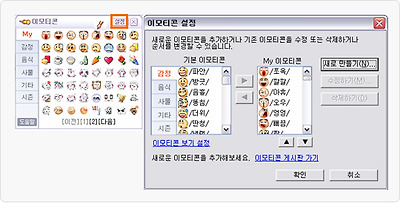 |
| 3) [설정]버튼을 통해 이모티콘 설정을 할 수 있습니다. MY 이모티콘을 통해 내가 지정하는 이모티콘을 사용할 수 있습니다. [탭순서변경]를 클릭하여서 순서를 변경할 수 있습니다. |
| 4) 이모티콘을 등록/관리하는 방법은 다음과 같습니다. [설정] 버튼을 누르게 되면 , 현재 MY탭에서 제공하고 있는 이모티콘의 전체 현황이 보여집니다. 이모티콘 및 바로가기 키를 확인하시고 원하는 편집을 하시면 됩니다. |
| 5) 이모티콘을 만들려면 [ 새로만들기 ] 버튼을 클릭하시고, 삭제하기 및 위/아래 이동을 하여 조정 하실 수 있습니다. |
| 6) [수정하기]는 사용자가 신규등록한 이모티콘에만 해당되며 네이트온에서 기존에 제공하는 이모티콘에는 지원하지 않습니다. |
| 7) 이모티콘 새로만들기는 크게 '1.신규 이모티콘을 추가 하는 방식'과 '2.사용중인 이모티콘을 즐겨 쓰기로 추가하는 방식' 두가지 입니다. |
| 8) 신규 추가할 경우에는 찾아보기를 통해 이미지파일을 선택합니다. (등록하실 파일은 그림파일 형식인 bmp, jpg, jpeg, gif만 저장 가능하며 size에는 제한이 없습니다. 확인시 size 50*50 pixel의 bmp 파일로 자동 전환하여 저장합니다.) 또한, 바로가기 키는 ‘/’ 없이도 수용 가능하며, ‘/ /’ 적용 시 한글 4글자 이내로 입력하면 됩니다. 8byte의 문자를 수용하므로 영문, 숫자로도 입력 가능합니다. (예를 들어 /웃음천국/, daily, $23da22$, ㅎㅎㅋㅋ 도 입력 가능합니다) |
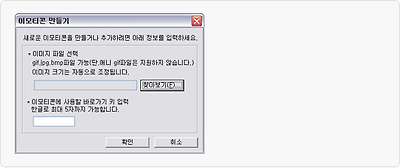 |
| 9) 즐겨쓰기 추가의 경우에는 기존에 제공하던 감정, 사물, 음식, 기타 탭에 있는 이모티콘 중에 사용자가 MY탭에 복사하여 손쉽게 이용할 수 있도록 하기 위해서입니다. |
| 10) 입력시 신규추가는 하나씩, 즐겨쓰기 추가는 여러 개를 한꺼번에 저장할 수 있고요, 신규추가나 즐겨쓰기 추가 중 하나만 입력하여도 확인이 가능합니다. |
| * 주의 : 추가하기 [확인] 이후에 내 이모티콘 만들기창의 [확인] 버튼까지 클릭 완료해야지만 이모티콘이 등록됩니다. 이점 잊지 마시기 바랍니다. |
| 11) MY이모티콘으로 등록한 이후에 사용하는 방법은 기존의 이모티콘 사용방법과 동일합니다. 보내고자 하는 이모티콘을 선택하고 [보내기] 버튼을 눌러 보냅니다. |
| * 활용팁 : 친구의 이모티콘 쉽게 등록하기 이모티콘을 추가하기 창을 열어서 매번 등록하기 귀찮으신 분들을 위해서 친구의 이쁜 이모티콘을 쉽게 MY 이모티콘으로 등록할 수 있는 기능이 있습니다. 친구가 보낸 이모티콘에 마우스 우클릭을 하여 ‘MY 이모티콘 바로 저장’을 누르시면 바로 등록 된답니다. |
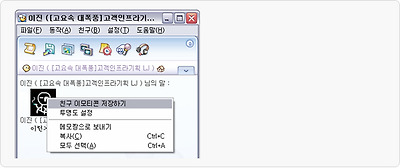 |
|
|
|
|
|
| 1) 네이트온에서 제공하는 이모티콘(MY이모티콘 제외)의 기본 목록과 키보드 입력방법은 아래와 같습니다. 자주 사용하는 이모티콘은 아래 바로가기키를 직접 입력하여 사용하면 편리합니다. |
| 예를 들어 대화입력창에 /파안/이라고 입력하여 보내기를 하면 이모티콘이 전송됩니다. |
다음검색












































































































